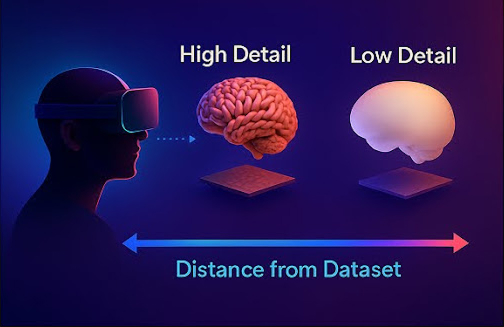2.3 Cài đặt chất lượng
2.3.V1.9-01
Tìm hiểu cách điều chỉnh cài đặt chất lượng và cải thiện hiệu suất trên cả thiết bị PC-VR và độc lập. Dữ liệu DICOM 3D có tính thể tích - vì vậy khi bạn phóng to hoặc đến gần hơn trong VR, thiết bị của bạn cần nhiều sức mạnh xử lý hơn. Chỉ các mô hình và dữ liệu trong trường nhìn của bạn được hiển thị.
Dưới đây, chúng tôi chỉ cho bạn cách tối ưu hóa trực quan DICOM để có hiệu suất tốt hơn trên hệ thống VR của bạn.
2.3.1
Cài đặt hình ảnh y tế
2.3.1.V1.9-01
Cài đặt chất lượng giúp cân bằng giữa hiệu suất và độ rõ nét hình ảnh. Nếu thiết bị của bạn bị chậm khi xử lý các tập tin lớn và nhiều, giảm chất lượng có thể giúp thiết bị hoạt động mượt mà hơn.
Bạn có thể điều chỉnh cài đặt chất lượng cho từng mô hình riêng lẻ. Tìm chất lượng cho thể tích và độ phân giải dữ liệu ở dưới cùng của bảng điều khiển Medical Imaging XR, các số 6 và 7. Sử dụng thanh trượt chất lượng cho thể tích để điều chỉnh mật độ thể tích. Chọn cài đặt độ phân giải dữ liệu để lựa chọn giữa chất lượng texture thấp, trung bình hoặc cao.
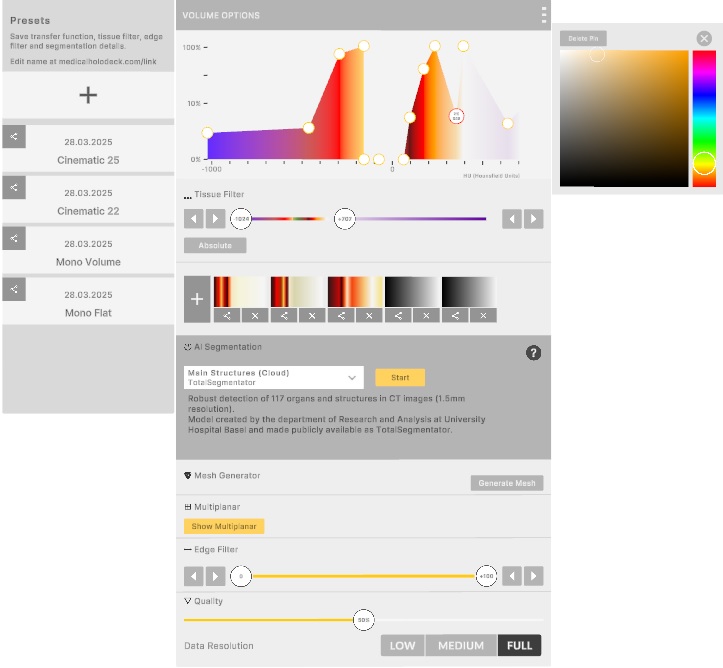
Lưu ý rằng các cài đặt chất lượng trên 50% chỉ cung cấp cải tiến hình ảnh nhỏ nhưng yêu cầu hiệu suất đáng kể hơn.
Bạn có thể đặt các tùy chọn kết xuất mặc định trong bảng cài đặt bên trái. Chúng áp dụng khi tải mô hình mới. Các mặc định được Medicalholodeck khuyên dùng là chất lượng thể tích 10–14% và độ phân giải trung bình cho tai nghe, và chất lượng thể tích 50% với độ phân giải đầy đủ cho PC.
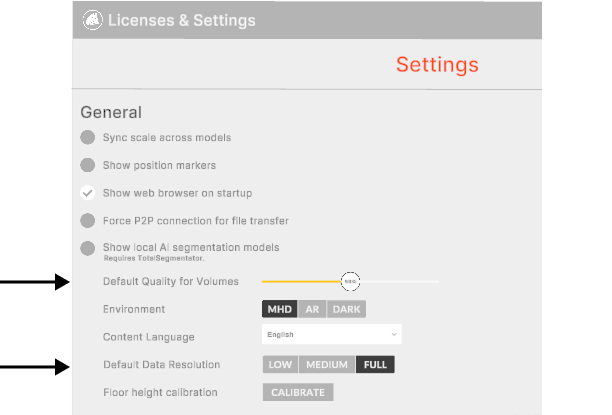
2.3.2
Màn hình tốc độ khung hình thấp
2.3.2.V1.9-01
Bạn có thể theo dõi hiệu suất thiết bị của mình bằng cách kiểm tra số khung hình trên giây (FPS), được hiển thị ở góc trên bên phải của bảng đối tượng. Nó cho biết thiết bị của bạn hiển thị bao nhiêu hình ảnh mỗi giây - FPS cao hơn nghĩa là chuyển động mượt mà hơn trong VR.
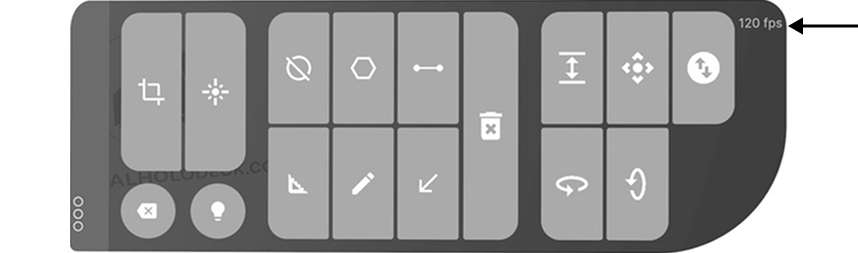
Nếu FPS giảm xuống dưới 10, một màn hình cảnh báo FPS thấp sẽ xuất hiện để giúp bảo vệ thiết bị của bạn. Điều này cho phép hệ thống của bạn có cơ hội phục hồi và tránh bị treo hoặc quá nhiệt. Đây cũng là dấu hiệu bạn có thể cần giảm chất lượng kết xuất. Màn hình này không chỉ là cảnh báo mà còn giúp ngăn ngừa sự cố và giữ mọi thứ vận hành trơn tru.
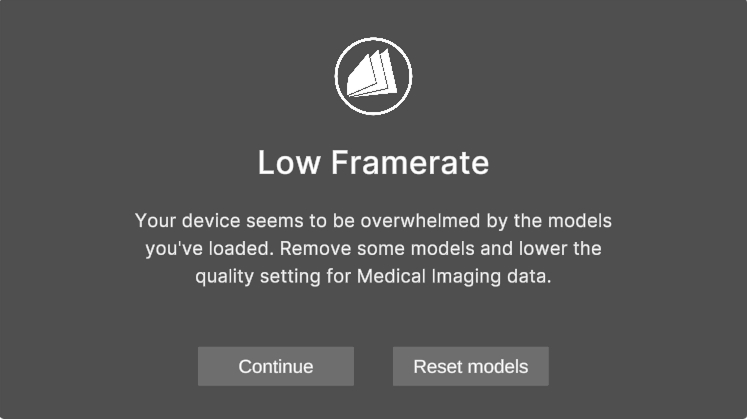
Khi màn hình này xuất hiện, bạn có thể:
- Tiếp tục nếu thiết bị của bạn có thể xử lý được.
- Đặt lại không gian làm việc để xóa tất cả dữ liệu đã tải.
Sau đó, điều chỉnh cài đặt chất lượng của bạn để tối ưu hóa hiệu suất.
2.3.3
Về các tệp DICOM 3D
2.3.3.V1.9-01
Độ phân giải dữ liệu
Trong hình ảnh thể tích, độ phân giải kiểm soát mức độ sắc nét và chi tiết của mỗi lát cắt. Người dùng có thể tự chọn giữa các phiên bản chất liệu thấp, trung bình và cao tùy theo nhu cầu hiệu suất và sở thích thị giác của họ.
Chất lượng thể tích
Thanh trượt chất lượng thể tích kiểm soát lượng dữ liệu được sử dụng trực tiếp trong quá trình kết xuất:
- Cài đặt 50%: Sử dụng tất cả các lát cắt chính từ bộ dữ liệu DICOM gốc, cân bằng hiệu suất và chất lượng hình ảnh.
- Trên 50%: Sử dụng nhiều lát cắt hơn từ bộ dữ liệu để có chất lượng hình ảnh hơi tốt hơn, nhưng cải tiến rất nhỏ và yêu cầu hiệu suất cao hơn đáng kể.
- Dưới 50%: Sử dụng ít lát cắt hơn, giảm độ chính xác hình ảnh nhưng cải thiện hiệu suất.
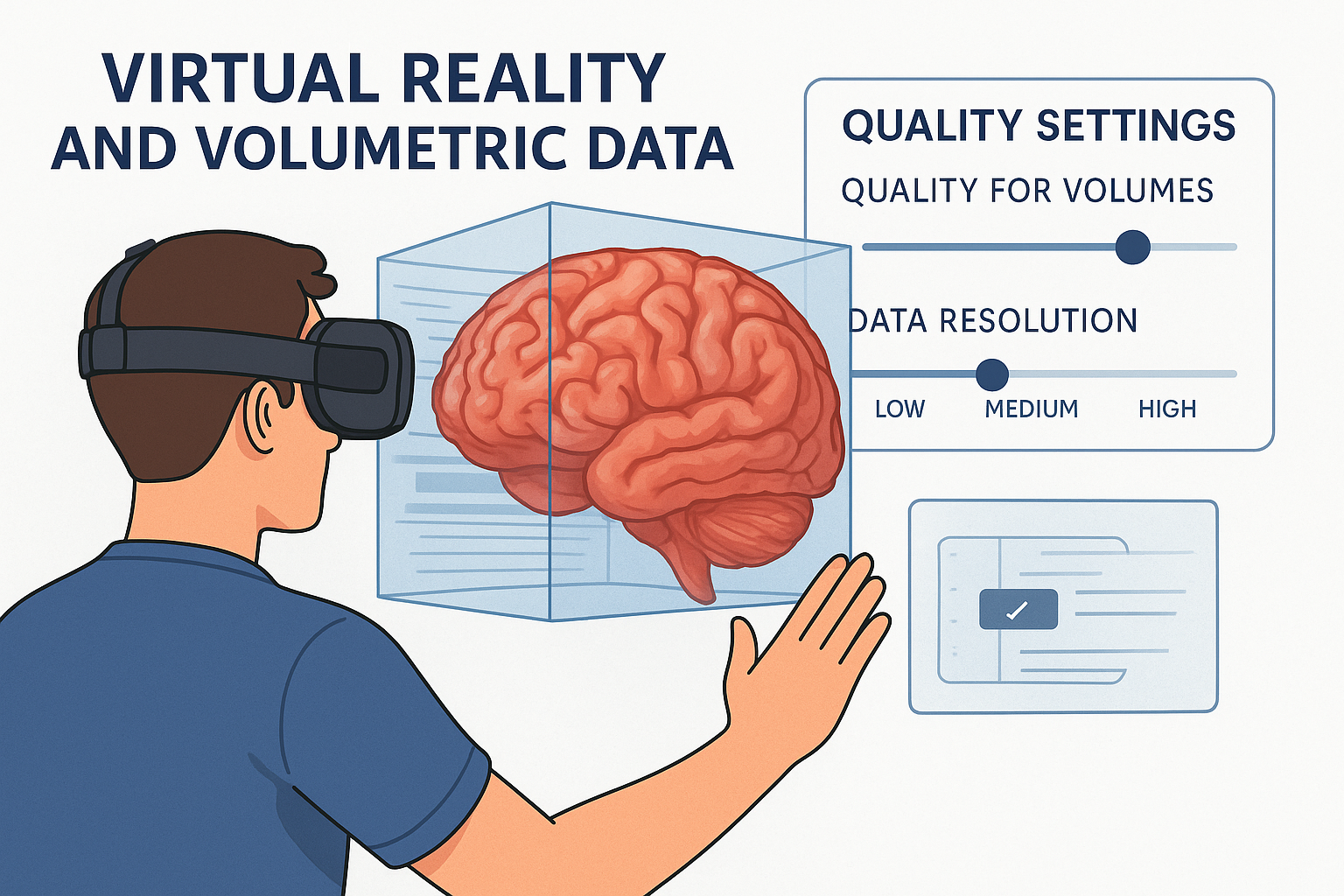
Dữ liệu thể tích là gì?
Dữ liệu thể tích đại diện cho các cấu trúc giải phẫu 3D bằng cách xếp chồng các lát cắt hình ảnh 2D, thường được thu thập qua các bản quét CT hoặc MRI. Mỗi lát cắt ghi lại mặt cắt mỏng của cơ thể ở các khoảng xác định. Khi kết hợp, các lát cắt này tạo thành thể tích 3D đầy đủ. Các bộ dữ liệu này thường được lưu trữ ở định dạng DICOM, bao gồm cả hình ảnh và siêu dữ liệu cần thiết để giải thích chính xác.
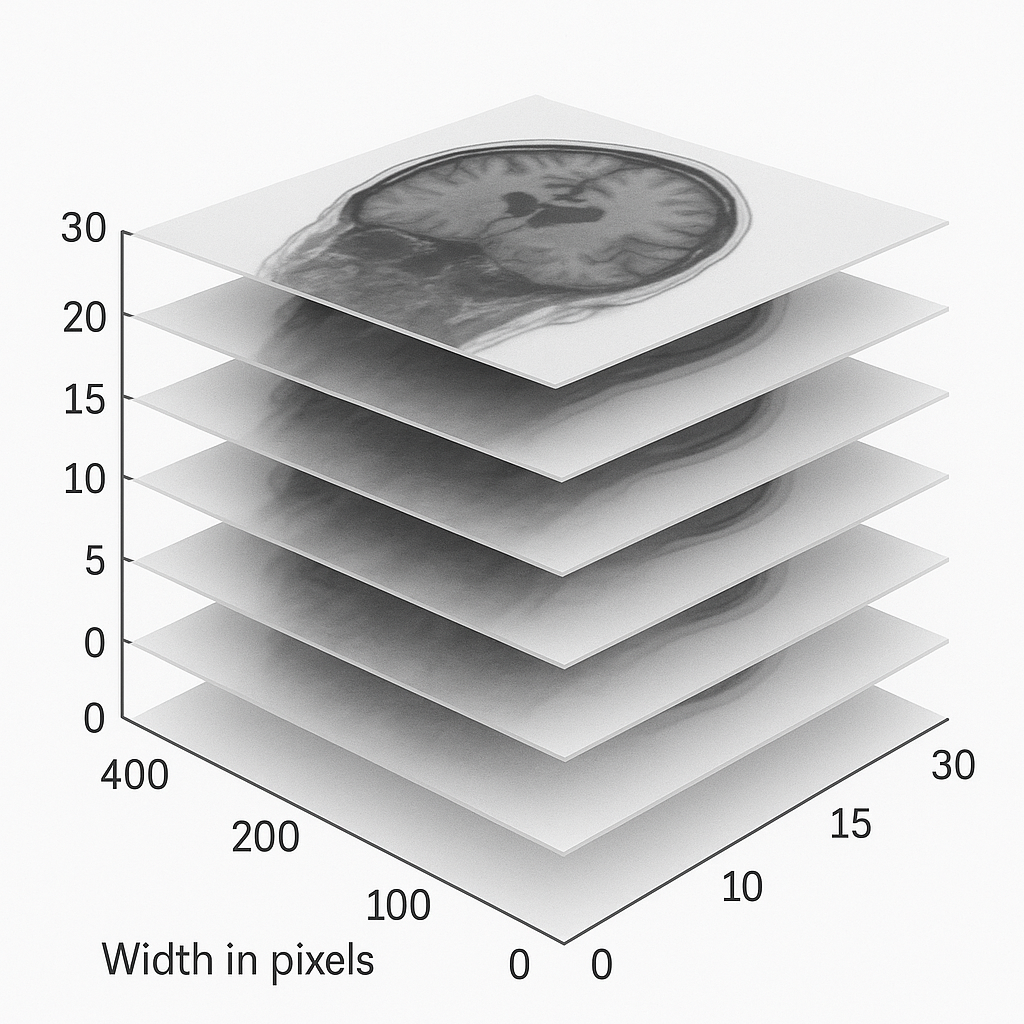
2.3.4
Xử lý và đánh bóng bề mặt
2.3.4.V1.9-01
Việc trực quan hóa dữ liệu thể tích trong VR đòi hỏi các kỹ thuật xử lý tinh vi. Bản đồ kết cấu được áp dụng cho mỗi lát cắt 2D, và các thuật toán nội suy giữa chúng để tạo ra một biểu diễn 3D mượt mà, liên tục. Càng nhiều lát cắt được bao gồm và độ phân giải của chúng càng cao, kết xuất cuối cùng càng chi tiết. Tuy nhiên, độ trung thực cao hơn này đi kèm với chi phí tính toán.
Quá trình xử lý bao gồm hai yếu tố chính:
- Mật độ lát cắt: Số lượng lát cắt trong một bộ dữ liệu.
- Độ phân giải kết cấu: Độ rõ nét hình ảnh của mỗi lát cắt.
Cùng nhau, những yếu tố này quyết định mức độ “đầy đủ” và chân thực của thể tích 3D. Một bộ dữ liệu dày đặc với kết cấu độ phân giải cao cung cấp nhiều chi tiết giải phẫu hơn nhưng cần nhiều công suất GPU và CPU hơn để kết xuất.
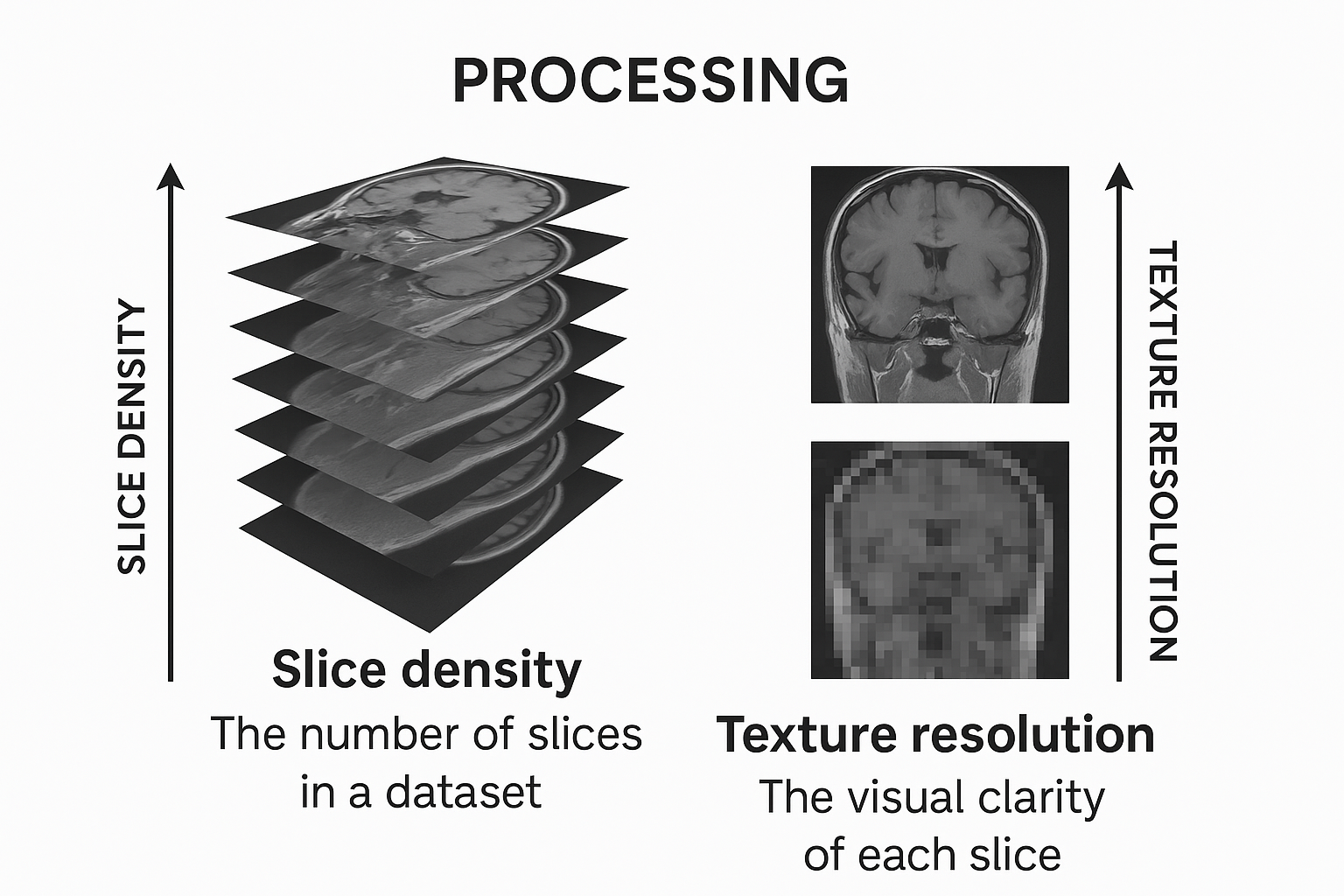
2.3.5
Thách thức với các bộ dữ liệu lớn trong VR
2.3.5.V1.9-01
Không giống như việc xem hình ảnh 2D truyền thống, kết xuất 3D thời gian thực trong VR phải duy trì tốc độ khung hình cao (lý tưởng là 60 FPS trên PC, 30 FPS trên tai nghe độc lập) để tránh say chuyển động và đảm bảo trải nghiệm mượt mà. Các bộ dữ liệu thể tích lớn, dù ấn tượng về mặt hình ảnh, có thể làm quá tải phần cứng nếu không được quản lý tốt. Bộ dữ liệu càng lớn về mặt kích thước vật lý, không chỉ về dung lượng tệp, thì càng cần nhiều sức mạnh xử lý để kết xuất hiệu quả. Đây là lúc tối ưu hóa thông minh và cài đặt chất lượng trở nên cần thiết.
2.3.6
Kết xuất chi tiết thích ứng
2.3.6.V1.9-01
Để cân bằng hiệu suất với chất lượng hình ảnh, các hệ thống VR sử dụng kỹ thuật mức độ chi tiết (LOD) điều chỉnh việc kết xuất dựa trên khoảng cách của người dùng với bộ dữ liệu. Khi người dùng gần, hệ thống hiển thị chi tiết cao; khi xa hơn, hệ thống chuyển sang kết cấu có độ phân giải thấp hơn, vì các chi tiết nhỏ không rõ ở khoảng cách xa. Cách tiếp cận này giữ lại nội dung quan trọng đồng thời tối ưu hóa hiệu suất.